7 correctifs pour le logiciel AMD Adrenalin qui ne fonctionne pas ou ne souvre pas

Vous êtes confronté au problème du logiciel AMD Adrenalin qui ne fonctionne pas ou ne s

WhatsApp a introduit plusieurs nouvelles fonctionnalités sur son application mobile au fil des ans. De la prise en charge de plusieurs appareils à la possibilité d' annuler les messages supprimés , l'application de messagerie a parcouru un long chemin. Cependant, un gros problème que nous ne parvenons pas à comprendre est l’absence d’une application iPad native. Cela pourrait vous amener à vous demander : comment utiliser WhatsApp sur votre iPad ? Ne t'inquiète pas; même s'il n'y a pas (encore) de moyen officiel, il existe des solutions de contournement.
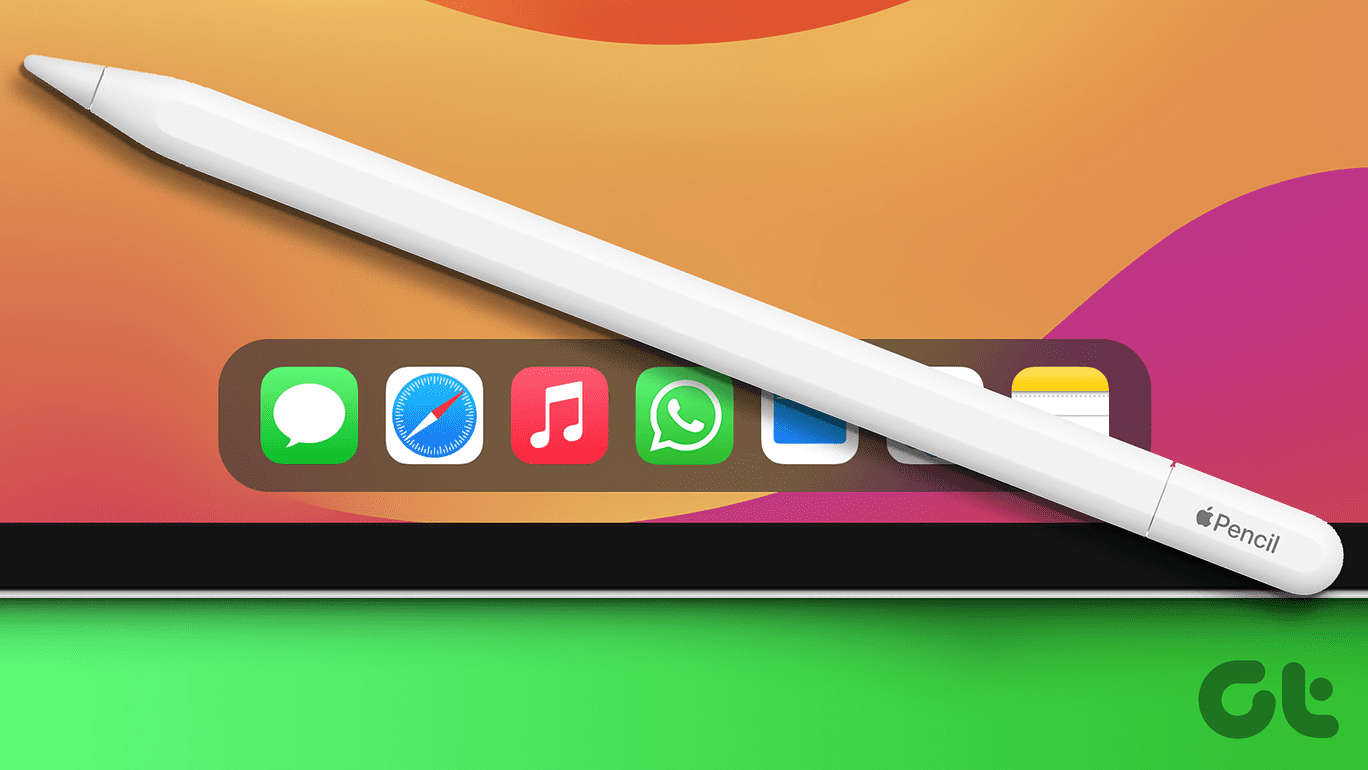
Si vous travaillez depuis le confort de votre iPad et souhaitez poursuivre vos conversations en déplacement, utiliser WhatsApp sur votre iPad peut s'avérer vital. Après tout, la plateforme est devenue un moyen de communication mondial. Alors, suivez-nous pour comprendre comment configurer WhatsApp sur votre iPad et l'utiliser pour envoyer et recevoir des messages de manière transparente.
Franchement, non. Il n’existe actuellement aucune application WhatsApp dédiée pour l’iPad. Cependant, une version test a été distribuée à quelques bêta-testeurs. Vous pouvez en savoir plus sur la version bêta dans les dernières parties de notre article. Le fait qu’il existe une version bêta indique qu’une version stable est en préparation et devrait sortir tôt ou tard.

Une application dédiée est une aubaine. Utiliser une application à part entière par rapport à une version Web est toujours mieux. Cela est particulièrement vrai dans le cas de WhatsApp puisque la version Web supprime la possibilité d'appels téléphoniques, d'appels vidéo, etc. Même les notifications peuvent être compliquées avec WhatsApp Web. Néanmoins, vous devrez renoncer à certaines fonctionnalités lors de l'utilisation de WhatsApp sur l'iPad car nous utiliserons la version web du service.
Allons droit au but. Il existe deux façons d'utiliser WhatsApp sur votre iPad. Le premier est celui où le bon vieux WhatsApp Web vient à la rescousse. Dans cette dernière méthode, nous allons vous montrer comment essayer d'obtenir une version bêta de l'application. Lisez la suite pour découvrir comment utiliser ces deux méthodes.
Parlons de la façon de configurer et d'utiliser WhatsApp Web sur votre iPad. Prenez votre iPad et suivez-le.
Étape 1 : Sur votre iPad, accédez à Safari ou à tout autre navigateur Web. Ensuite, tapez web.whatsapp.com dans la barre d'adresse et appuyez sur Entrée. Si vous consultez cet article sur votre iPad, cliquez sur le bouton ci-dessous.
Étape 2 : Avant d’aller plus loin, ouvrez WhatsApp sur votre téléphone. Dirigez-vous vers Paramètres > Lier des appareils, puis appuyez sur Lier un appareil. Vous pouvez ensuite placer votre téléphone sur le code QR sur votre iPad pour activer WhatsApp sur votre iPad.
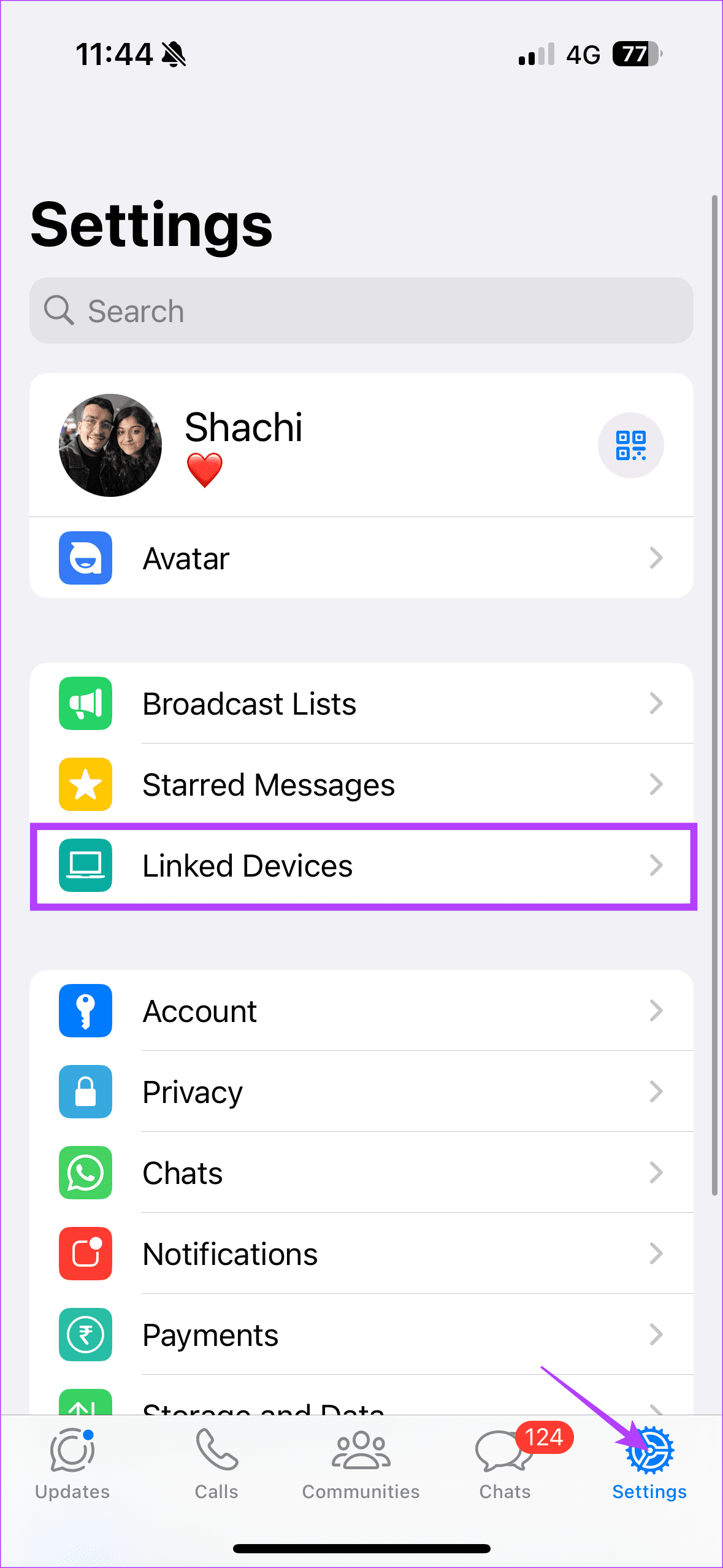
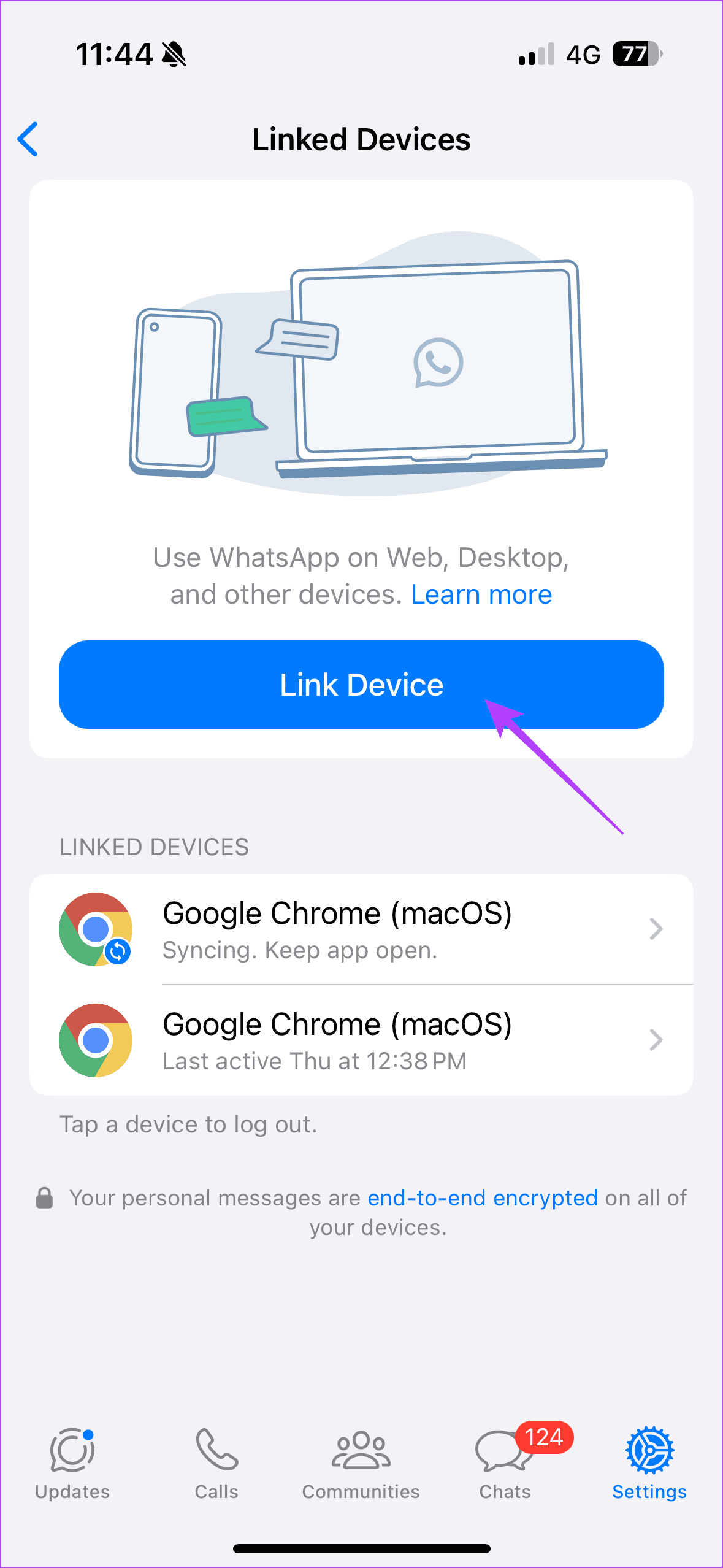
Remarque : vous ne pouvez pas utiliser WhatsApp sur votre iPad sans compte sur votre téléphone. Par conséquent, vous devez vous assurer que vous disposez d’un téléphone avec une carte SIM pour exécuter WhatsApp sur votre iPad. Une fois lié, vous pouvez continuer à utiliser WhatsApp sur votre iPad même si vous ne l'utilisez pas sur votre téléphone.
Étape 3 : Maintenant, scannez le code QR sur l'écran de votre iPad avec votre téléphone. Une fois que vous avez scanné le code QR, suivez les instructions sur votre téléphone pour configurer WhatsApp Web. Ensuite, accédez à WhatsApp Web. Vos discussions seront affichées dans le volet de gauche.
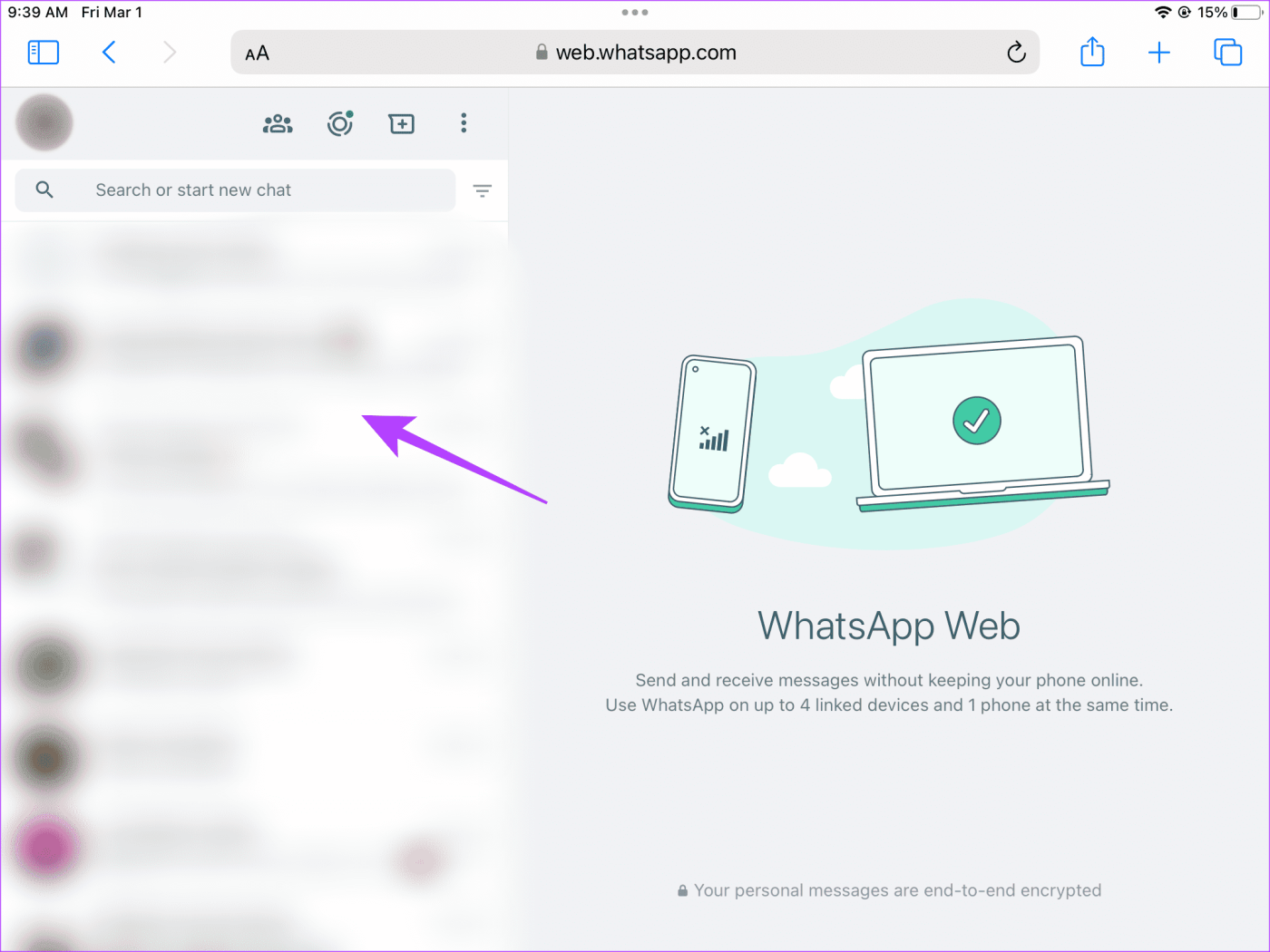
Une fois que vous avez terminé de configurer la version Web de WhatsApp, l'envoi et la réception de messages sont à peu près les mêmes que sur votre téléphone.
Une version bêta de WhatsApp pour iPad a été lancée sur TestFlight. Cela a été réalisé pour la première fois vers les derniers mois de 2023. Cependant, le programme de tests bêta est actuellement complet. Il est possible que le canal bêta s'ouvre de temps en temps. Par conséquent, il est sage de garder un œil si vous êtes uniquement une personne basée sur les applications. Vous pouvez accéder à l'invitation à rejoindre le programme bêta en utilisant le lien ci-dessous.
Rejoignez Testflight pour WhatsApp
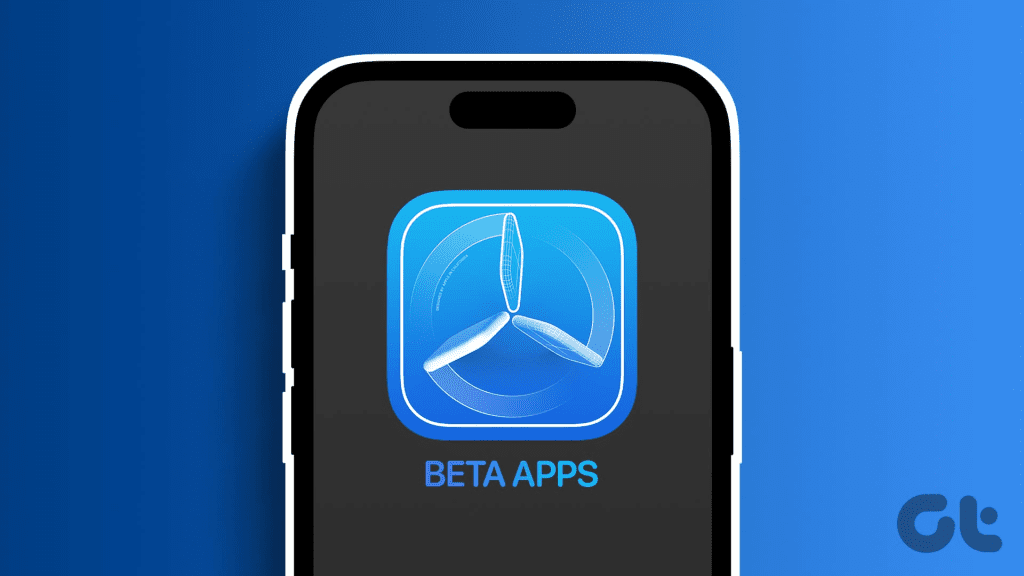
Si une version bêta devient disponible, installez-la comme une application normale sur votre iPad et inscrivez-vous au service en utilisant votre numéro de mobile.
Cependant, il n'y a aucune indication formelle concernant la sortie de la version stable de WhatsApp pour iPad. Nous espérons que la phase de test bêta se terminera bientôt avec comme résultat final une application WhatsApp stable pour l'iPad.
Lisez aussi : Comment installer des applications bêta sur iPhone à l'aide de TestFlight
Bien que les notifications soient un gros problème lors de l'utilisation de WhatsApp Web, vous pouvez définir un raccourci sur votre écran d'accueil pour en faciliter l'utilisation. Chaque fois que vous souhaitez accéder à WhatsApp sur votre iPad, appuyez sur cette icône au lieu d'accéder au navigateur et de saisir l'adresse Web.
Étape 1 : Ouvrez WhatsApp Web à l'aide de Safari sur votre iPad. Maintenant, choisissez l’icône de partage. Ensuite, appuyez sur Ajouter un signet.
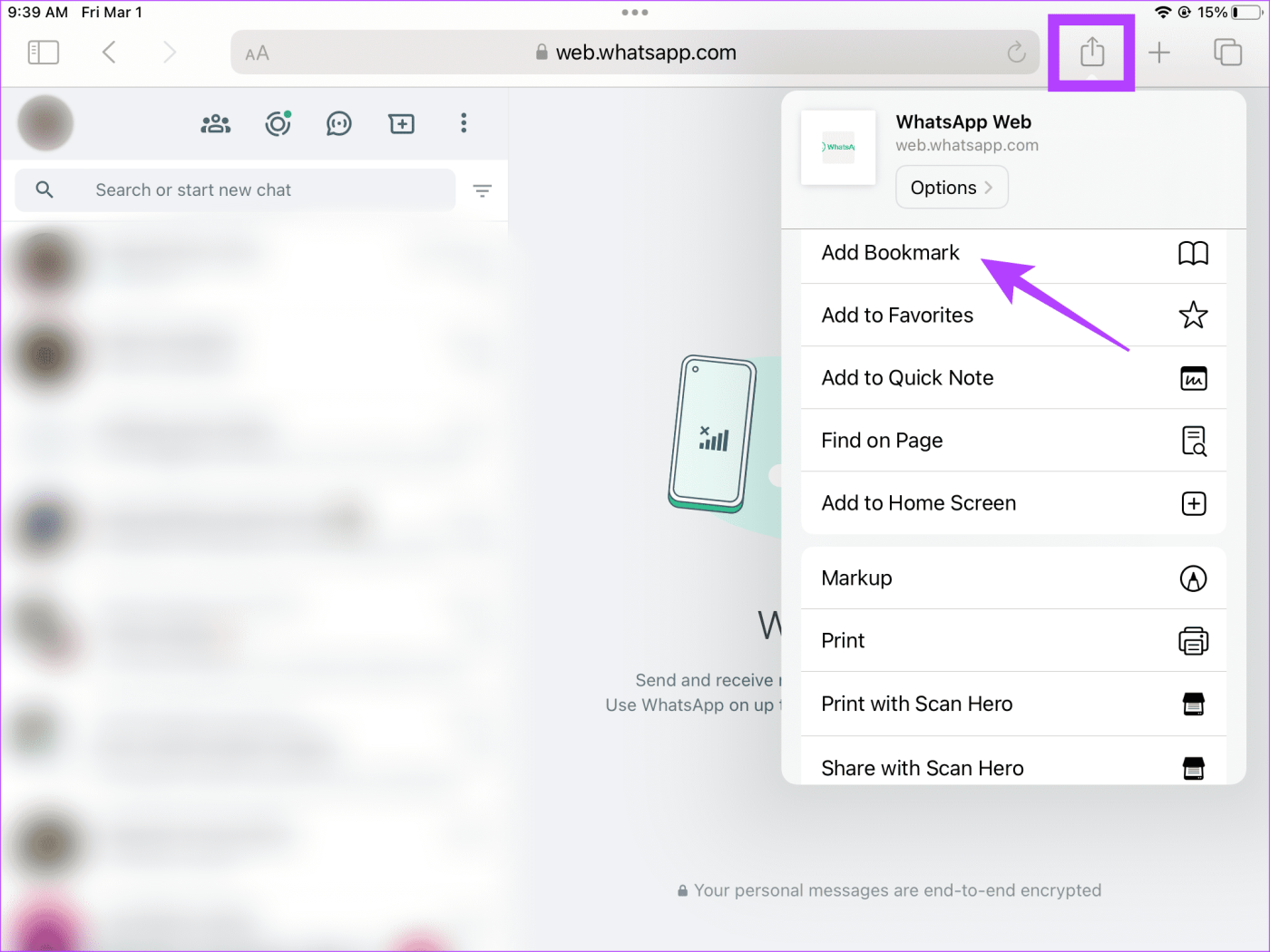
Étape 2 : Dans le nouvel écran, sélectionnez Ajouter.
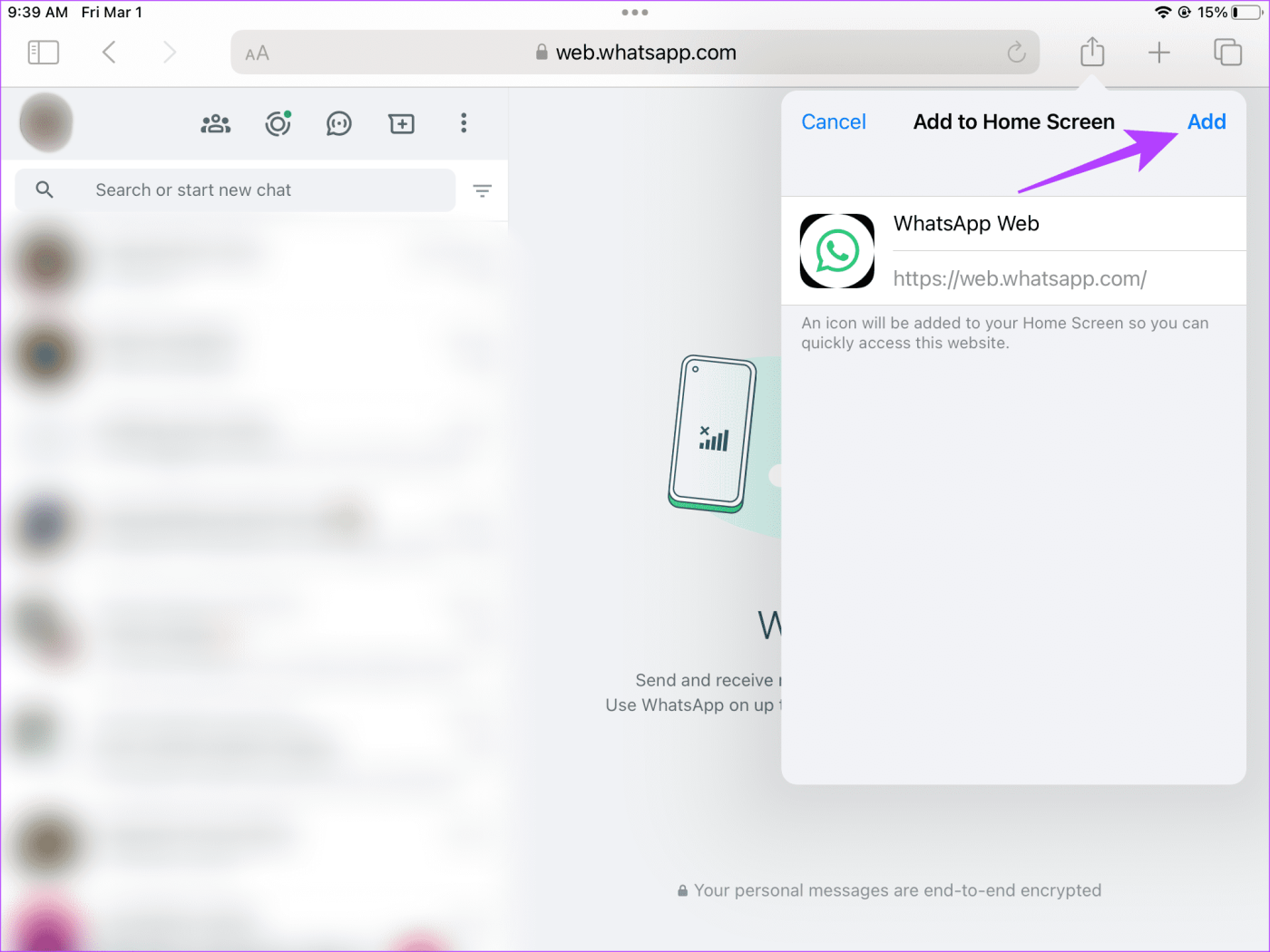
Étape 3 : Vous pouvez accéder au raccourci sur votre page d'accueil.
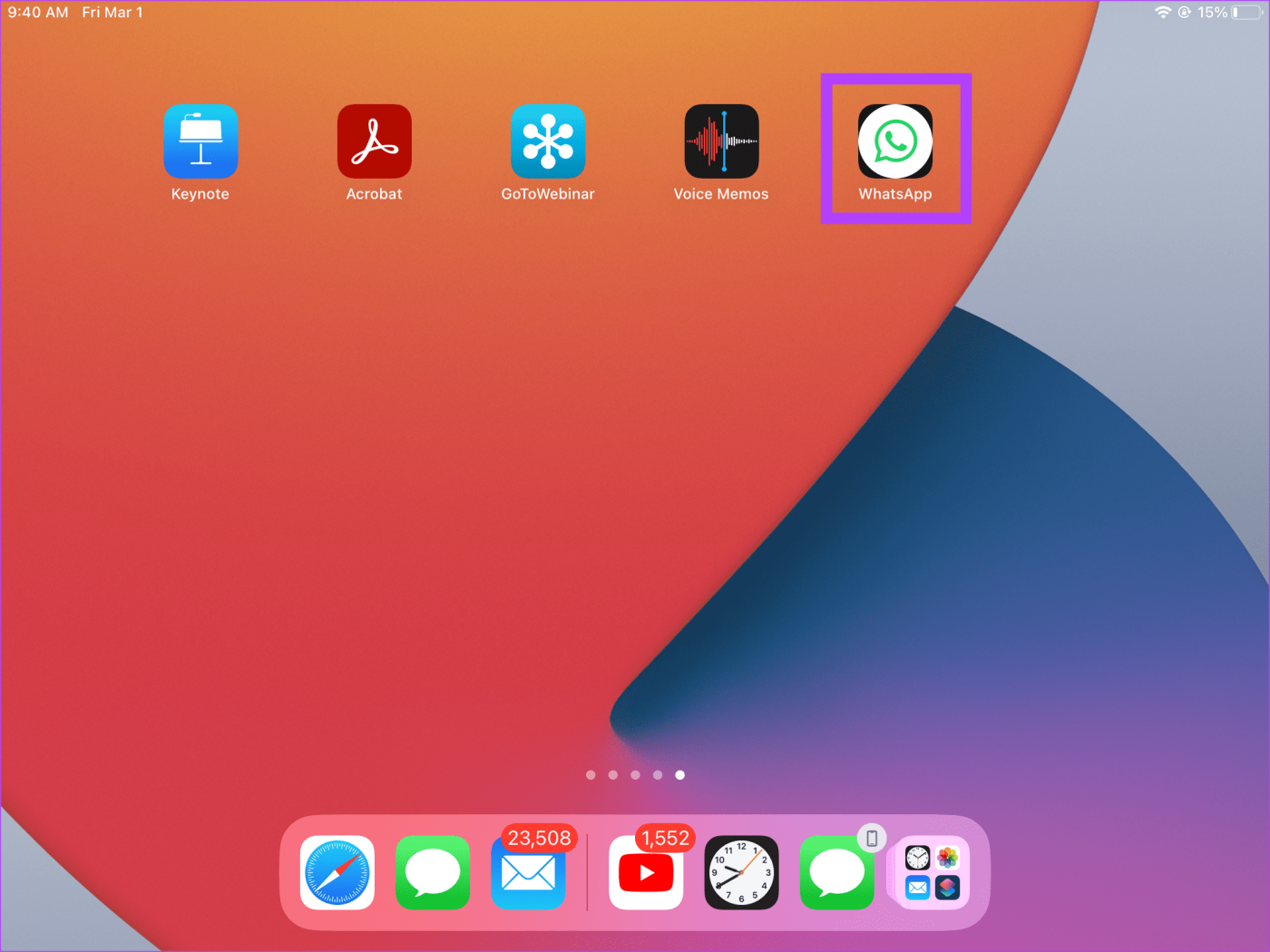
1. Puis-je utiliser WhatsApp sur mon iPad et mon iPhone simultanément avec WhatsApp Web ?
Oui. Vous pouvez envoyer des SMS simultanément avec votre iPad et votre iPhone. Dès que vous envoyez des SMS via une plateforme, cela se reflète automatiquement sur l’autre.
2. Une application WhatsApp dédiée est-elle plus facile à utiliser que WhatsApp Web sur iPad ?
Une interface basée sur une application l'emporte toujours sur une configuration Web. Une application est plus fluide à utiliser. De plus, WhatsApp Web présente des inconvénients. Par exemple, il n'y a pas de système de notification intégré. Vous ne pouvez pas passer ou recevoir d'appels téléphoniques. En fait, vous ne pouvez pas passer d'appels vidéo sur WhatsApp Web. Cependant, jusqu'à ce qu'une version stable de WhatsApp soit lancée pour iPad, WhatsApp Web est le seul refuge.
3. Existe-t-il une bonne alternative à WhatsApp à utiliser entre iPhone et iPad ?
Eh bien, plusieurs applications de messagerie ont été développées, mais WhatsApp jouit d’une part de marché énorme dans plusieurs pays. Si vous souhaitez une alternative pour lisser les nœuds entre votre iPad et votre iPhone, une option peut être l'application Messages d'Apple. En dehors de cela, vous pouvez explorer Signal ou Telegram . Ces deux services disposent d'applications iPad dédiées.
WhatsApp connecte des milliards de personnes à travers le monde. Pour les utilisateurs qui travaillent depuis leur iPad, WhatsApp est un gros manque. Cependant, nous espérons que nos méthodes viendront à votre secours et vous aideront à utiliser WhatsApp sur votre iPad. Joyeux WhatsApp !
Vous êtes confronté au problème du logiciel AMD Adrenalin qui ne fonctionne pas ou ne s
Pour corriger l
Apprenez à maîtriser le chat Zoom, une fonctionnalité essentielle pour les visioconférences, avec nos conseils et astuces.
Découvrez notre examen approfondi de l
Découvrez comment récupérer votre Instagram après avoir été désactivé en suivant nos étapes claires et simples.
Découvrez comment savoir qui a consulté votre profil Instagram avec nos solutions pratiques. Sauvegardez votre vie privée tout en restant informé !
Apprenez à créer des GIF animés facilement avec votre Galaxy S22. Découvrez les méthodes intégrées et des applications pratiques pour enrichir votre expérience.
Découvrez comment changer la devise dans Google Maps en quelques étapes simples pour mieux planifier vos finances durant votre voyage.
Microsoft Teams s
Vous obtenez l








